

MPC-HC精简版是经过汉化破解的开源型Windows媒体播放器,该软件是Media Player Classic的延续版本,能够让用户轻松播放CD、VCD、DVD、及MP3、MP4、AVI等Windows上的任何媒体文件,而且MPC-HC支持字幕种类也极多,可处理的QuickTime和RealVideo的格式等,十分强大。
MPC-HC专注于Windows平台的研发和设计,内置了LAV Filters解码套装,基于FFmpeg的Libav库,能够让用户轻松驾驭各类高清蓝光大片,同时工具还带来了强大的GPU硬件加速与抖动测试,字幕同步等丰富的功能,是值得尊敬的免费播放器。
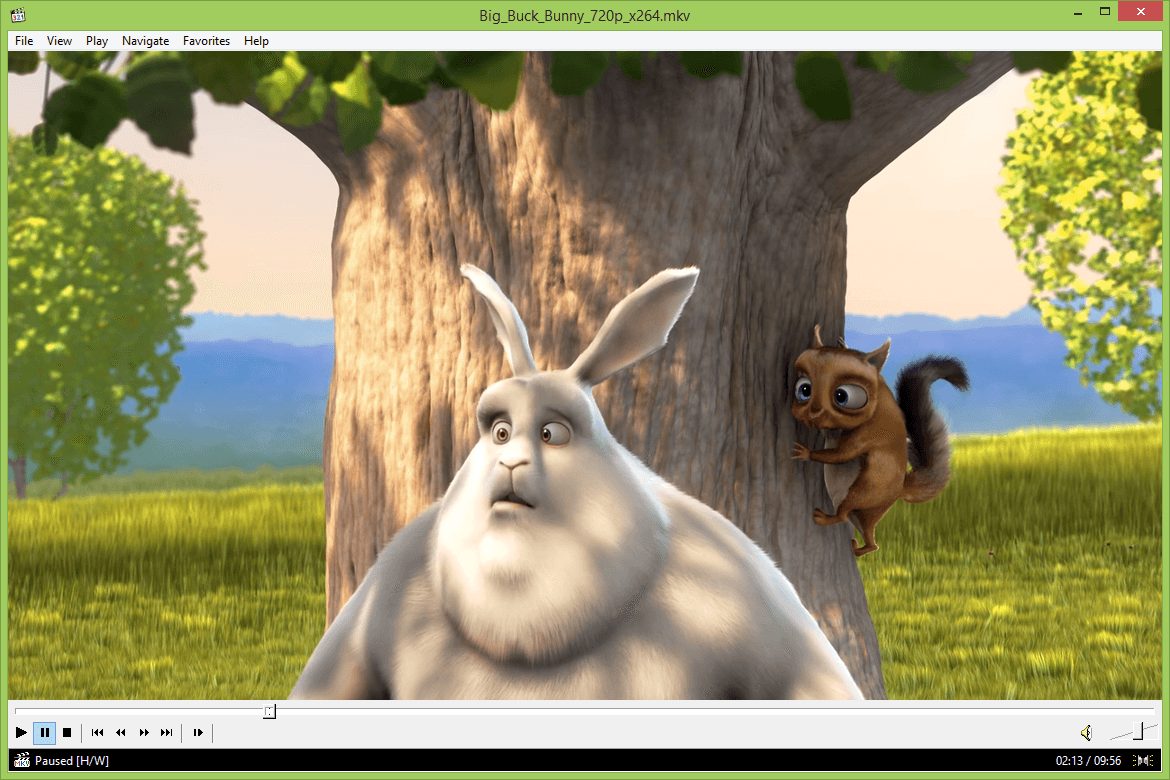
支持通过任意音频文件作为视频的新音轨。
casimir666 主导多位大仙级人物加入的 Media Player Classic 后续项目。
推荐大家使用此播放器和 Windows Media Player 10、QuickTime 7、realplayer 10.5、WinDVD 7 和 DivX 6.03 配合使用获得最完美的效果。
直接支持mkv格式的视频文件~支持在特殊的渲染模式下为 RealMedia/Quciktime 视频文件显示外挂字幕。
从此我们不再需要忍受 Cyberlink 那个限制多多的破玩意啦~(测试下来单独版的解码器可连接 Haali 分离器并可以播放部分mkv 封装的 H264 视频实现硬件解码)。
提供了对 Windows Vista 的完美支持。同时支持 EVR 渲染器。在原有 MPC 的基础上加入了许多实用的功能。
开源界它们首个实现了对 H264/VC-1 的硬件解码支持!
此项目还基本将整个FFMpeg 的视频部分全部内嵌。
这样除了 Realmedia 外这个播放器无需任何外部解码器就能播放大多数影片。
最后值得一提的是最近 guliverkli2 项目的作者也加入到开发团队中,今后所有 guliverkli2 的代码改动都将合并到 Homechinema 中。
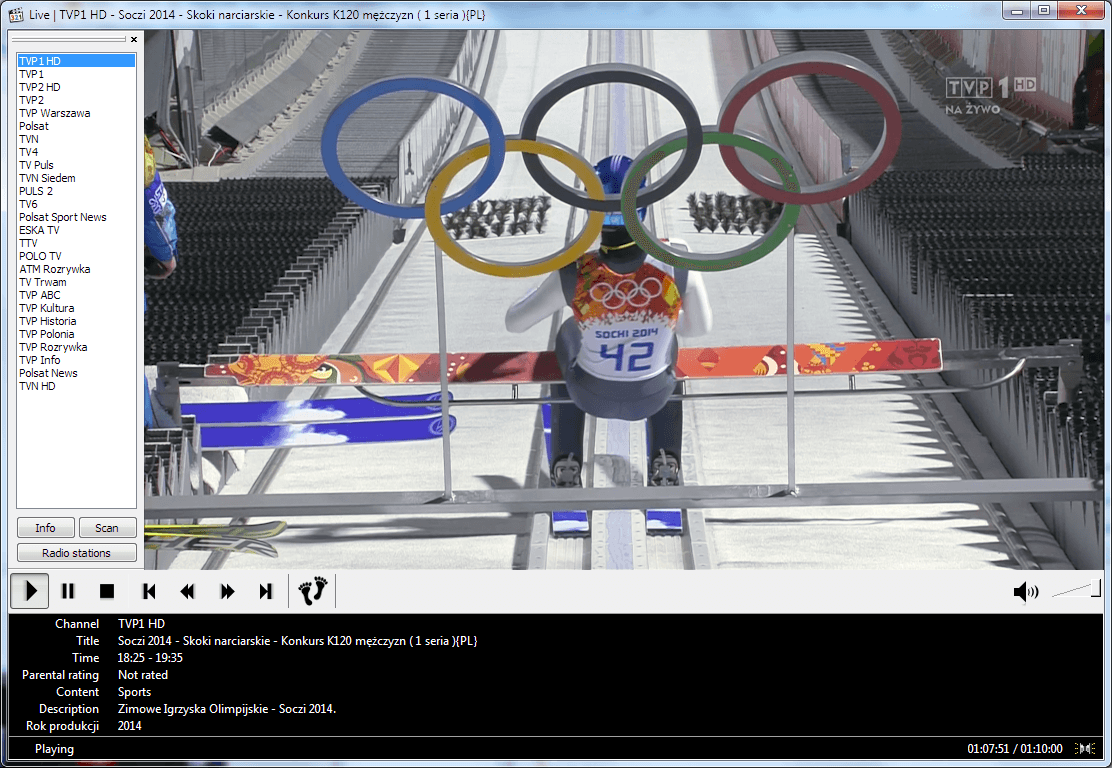
1、基于官方正式版原版制作
2、已经包含 LAV 分离器和解码器(可选安装,默认选择)
3、安装可选择便携式安装或者非便携式(默认非便携)
4、优化设置:
5、不自动检查更新
6、开启自动缩放
7、开启边缘吸附
8、开启 EVR(CP)渲染器 / 呈现器
9、自动添加相似文件等
10、集成一套美化关联图标(可选安装,默认选择)
11、可选关联常见视频文件(默认不选择)
12、可选重置设置为默认(默认不选择)
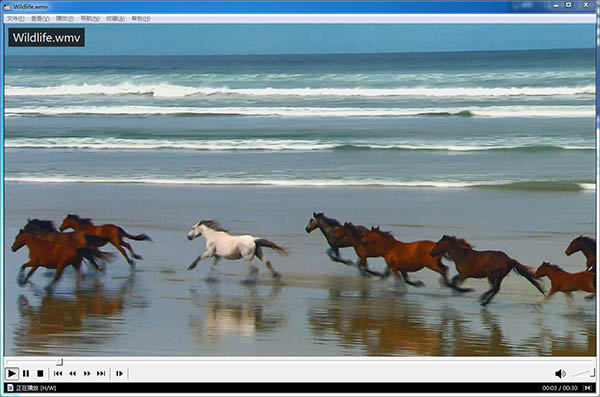
【LAV Filters】LAV Filters是由doom9论坛的德国程序员 Nevcairiel 开发的解码套装。基于FFmpeg 的 Libav 库,遵守GPL开源协议,任何人都可以得到LAV的代码。由于实在过于优秀和先进,许许多多的开源项目爱好者和商业公司都不同程度的吸收LAV的代码进他们的滤镜当中。
【LAV Splitter】LAV Splitter是LAV Filters最早开发出来的组件,我们通常称之为分离器。LAV Splitter强大的分离能力,使媒体文件的打开速度和跳转速度(快进快退)达到了“神速”级别,并且支持广泛的支持各种封装的格式。
【LAV Video Decoder】LAV Video Decoder是LAV Filters的组件中最令人称赞的部分,我们通常称之为视频解码器。LAV Video Decoder的视频解码能力异常强大,不仅10bit解码速度首屈一指,而且支持最新HEVC/H265解码。它还提供了强大的GPU硬件加速(让无数低配流畅地播放了4K片源),并针对intel和NVIDIA的显卡还提供混合的解码方式。
【LAV Audio Decoder】LAV Audio Decoder是LAV Filters的组件之一,我们通常称之为音频解码器。看似最平凡的LAV Audio Decoder也是性能和质量并重的产物,根据声卡支持程度自动调整最高质量的音频输出模式。
1、关联:按键盘上的字母o进入选项,播放器-格式,关联视频格式。
2、回放:按键盘上的字母o进入选项,单击回放,在速度步进可以调整每次增加速率的幅度。
3、成倍放大音量(不建议):按键盘上的字母o进入选项,内部滤镜-音频切换器。拖动增益可以放大音量,但是容易造成破音。
4、初始化(重要):在内部设置混乱或者错误的时候,按键盘上的字母o进入选项,其他,设置管理,单击重置来初始化全部设置。
MPC-HC播放器支持丰富的滤镜,合理使用它能够有效提升电影的画质,点击上方的【查看】-【选项】,进入设置选项界面。
点击【回放】-【着色器】设置栏,这里向大家介绍两个能提高画质的MPC-HC着色器分别为Sharpen complex 和 Sharpen complex 2。他们起到的是锐化作用,而Sharpen complex 2则相当于Sharpen complex的1.5倍锐化(每项可重复使用)。
选择后点击添加到重绘尺寸后,打开电影就能看看到效果了,这里小编放上两张电影实际图片进行对比,第一张是使用着色器前的,第二张是使用后的。仔细观察可以看到人物的胡须部分明显清晰许多。

在选项页面中,选择【播放器】-【按键】一栏就能查看,你还可以搜索所支持的快捷键。如果是修改快捷键,则双击按键项目,然后在键盘上选择对应的快捷键即可,如果想要清除,鼠标右键快捷键选择清除即可。同时,还支持鼠标的快捷键设置,在右侧【窗口中的鼠标】中即可设置。
如果你想要在后台也能控制播放器,那么请记得勾选下方的【全局媒体按键】,这样一来播放器的快捷按键就能优先与其他软件。
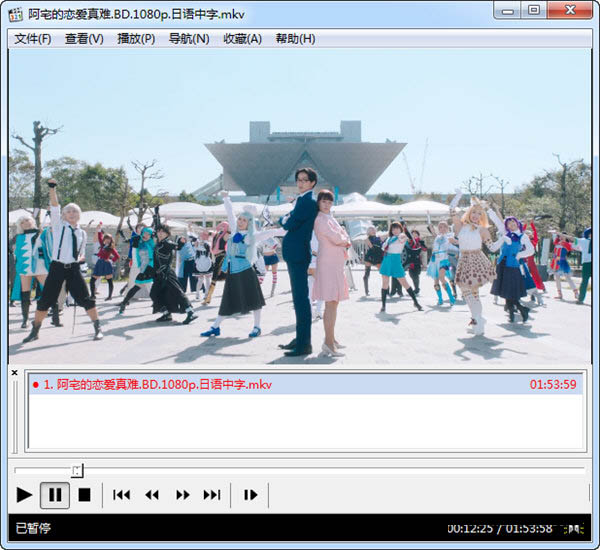
1、打开选项
在“MPC-HC”主界面中,点击上方的“查看(V)”菜单项。

点击上方的“查看(V)”菜单项后,在展开的下拉框中选择“选项(O)...”列表项。
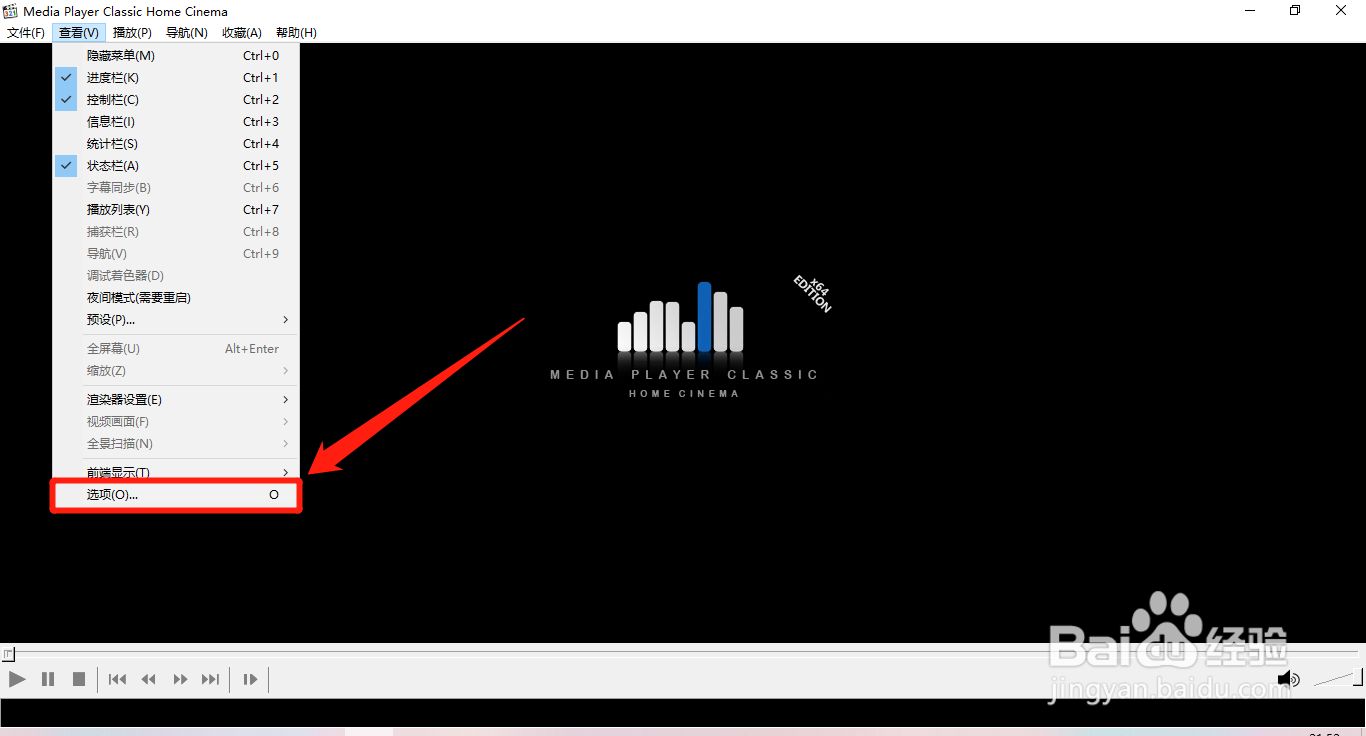
2、开启允许比特流功能
在“选项”界面中,点击左侧的“内部滤镜 > 音频渲染器”选项。
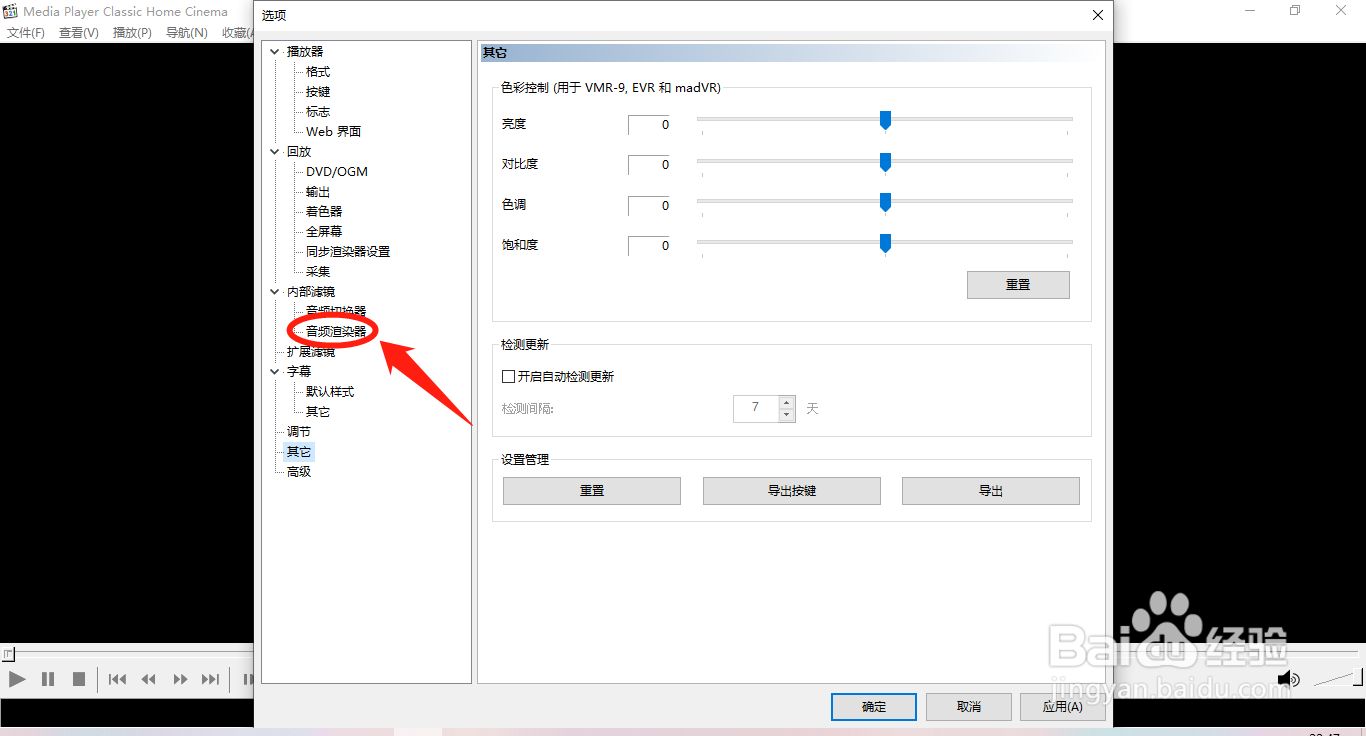
在“内部滤镜 > 音频渲染器”选项中,勾选“允许比特流”选项的勾选开关,
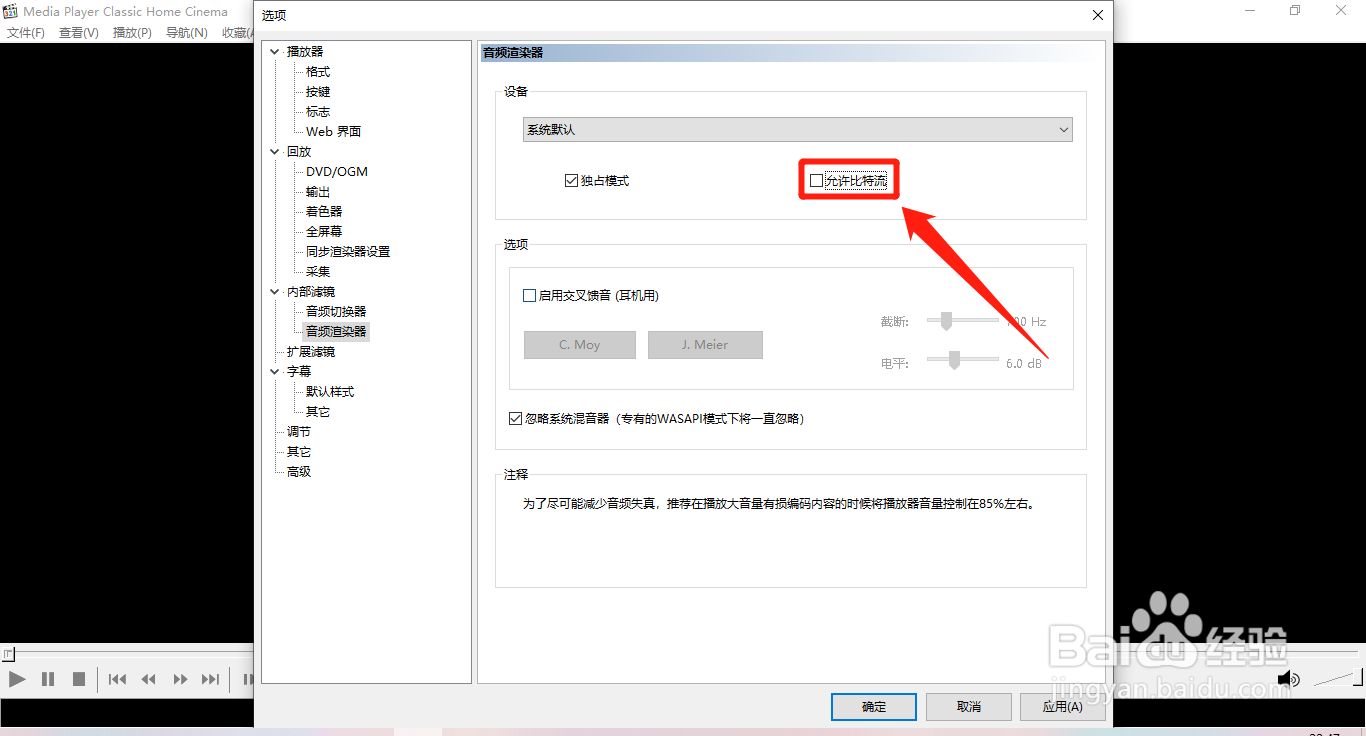
“允许比特流”选项显示为“√”状态后,点击下方的“确定”按钮。
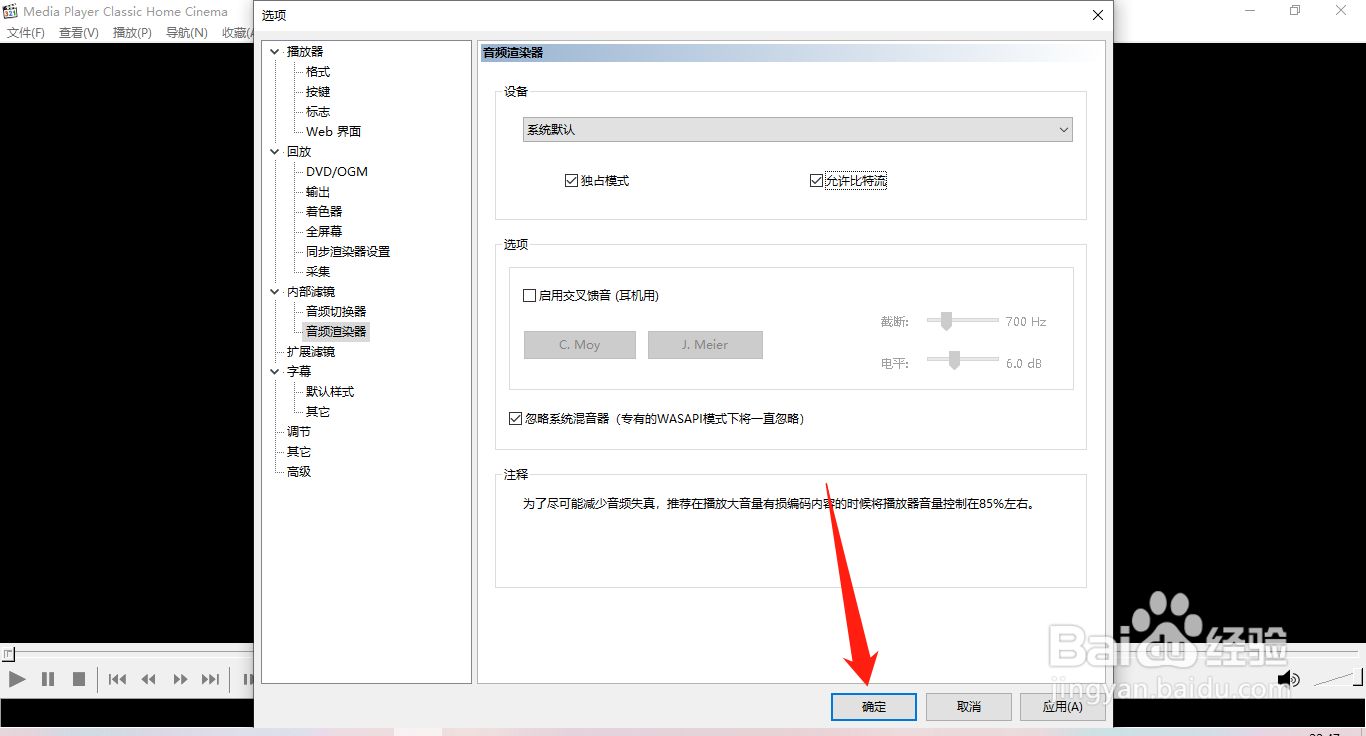
1、启动报错,什么原因、怎么解决?
这种情况很少出现,一般是显卡驱动或者声卡驱动没安装,或者安装不完全才好出错。(更新驱动,缺没安装好。)
mpc-hc除了修正许多mpc原有的错误外,最大的特色就是提供了64位的版本,让使用64位处理器的使用者可以继续享受这款小巧播放器所带来的优点。如果你是mpc的爱用者,那么mpc-hc绝对就是你的新最佳选择哦。
2、mpc-hc播放RMVB卡的问题啊?
用MPC-HC播放RMVB会一卡一卡的,播放别的视频格式却都不会出现卡的现象。
可能是视频渲染的设置不正确吧,在设置里试一下,不行的话恢复默认设置就不会影响了
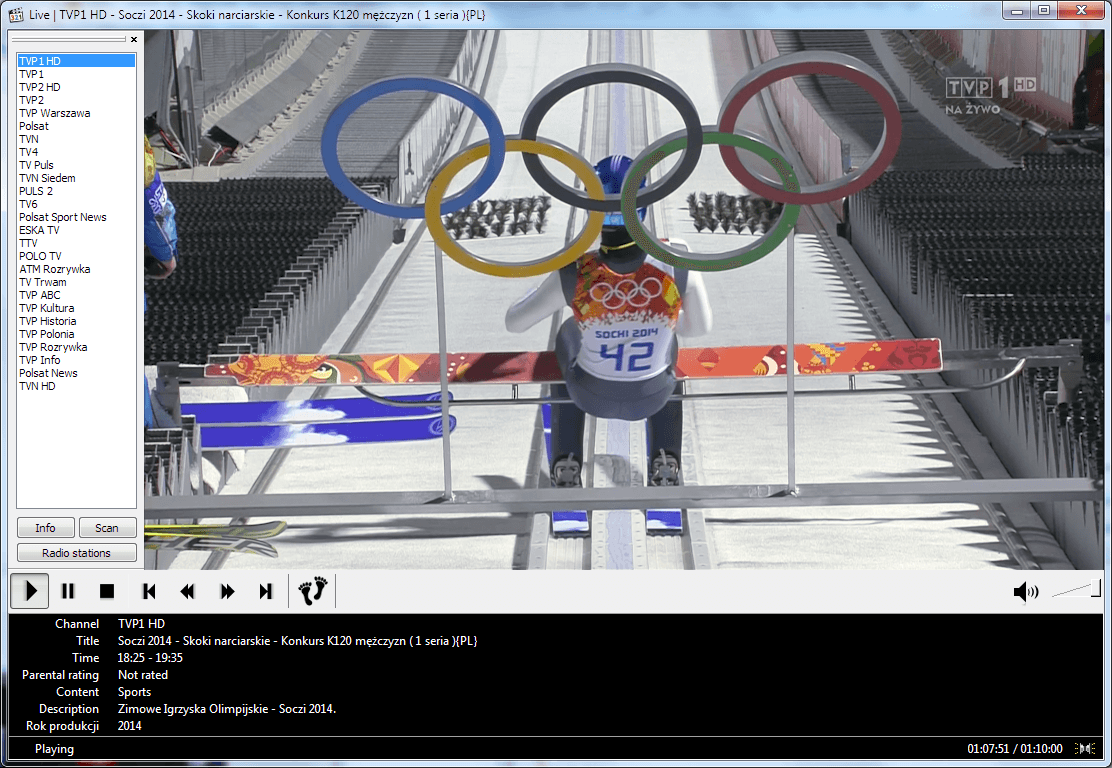
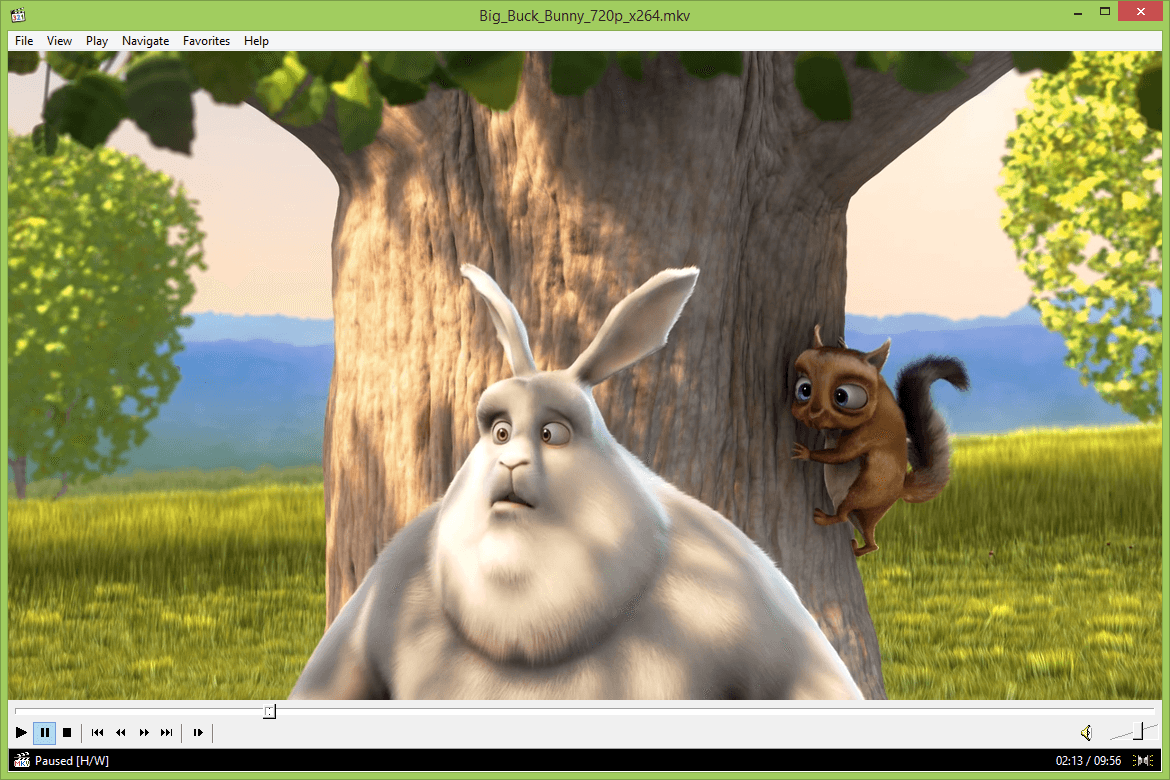
Photoshop 2020破解版1.9GB / 2021-01-04
点击查看UPUPOO激活码领取软件77.98MB / 2021-02-06
点击查看Maya2021最新版1.86GB / 2021-02-03
点击查看